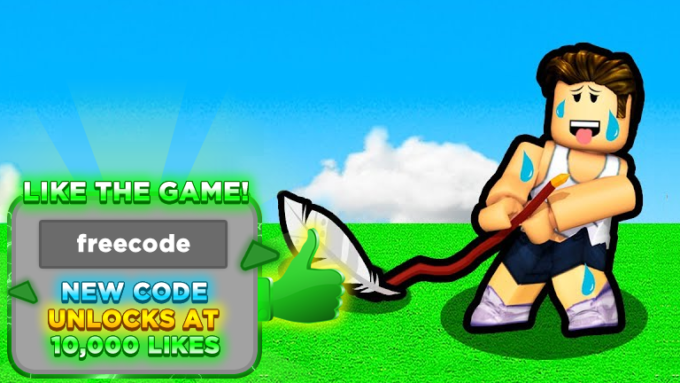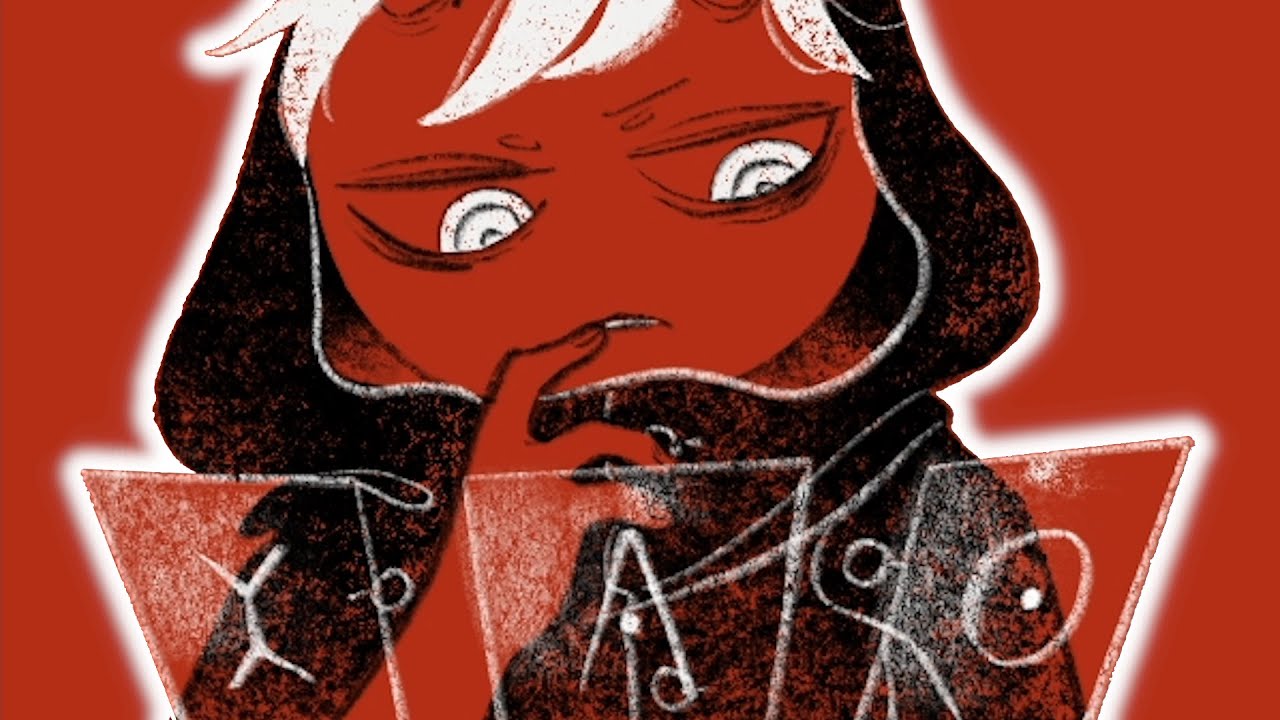En Going Medieval, gran parte de la configuración del juego se realiza a través de archivos JSON ubicados en la carpeta de instalación, en esta guía se explicará cómo se pueden agregar más tamaños de mapa.
Cómo configurar tamaños de mapas personalizados en Going Medieval
Navega hasta la carpeta de instalación de Going Medieval y accede a:
\steamapps\common\Going Medieval\Going Medieval_Data\StreamingAssets
Tendrás que editar un solo archivo ubicado en la carpeta de instalación de Going Medieval. Allí encontrará una carpeta llamada «MapV2», dentro de la carpeta hay un archivo llamado «MapSizes.json», abre este archivo con tu editor de texto favorito y allí encontrarás el tamaño de mapa predeterminado. Mi consejo es agregar otro tamaño de mapa en lugar de cambiar el existente. Mira el siguiente ejemplo de cómo puedes agregar otro tamaño de mapa:
{
“repository”: [
{
“id”: “default_size”,
“width”: 190, “height”: 16,
“length”: 190,
“blockHeight”: 3,
“shownInRelease”: true
},
{
“id”: “custom_map_size_1”,
“width”: 380,
“height”: 16,
“length”: 380,
“blockHeight”: 3,
“shownInRelease”: true
}
]
}